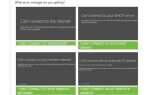Poprawki firmy Microsoft miały zapewnić szybkie rozwiązania drobnych, ale ząbkujących problemów w różnych programach, aby umożliwić użytkownikom i administratorom jak najszybsze przywrócenie funkcjonalności oprogramowania. W rezultacie poprawki były dość popularne wśród użytkowników produktów Microsoft.
Ale teraz Microsoft zabił tę usługę, a użytkowników napotyka komunikat „Ta poprawka nie jest już dostępna”Podczas próby uzyskania dostępu do zalecanej poprawki.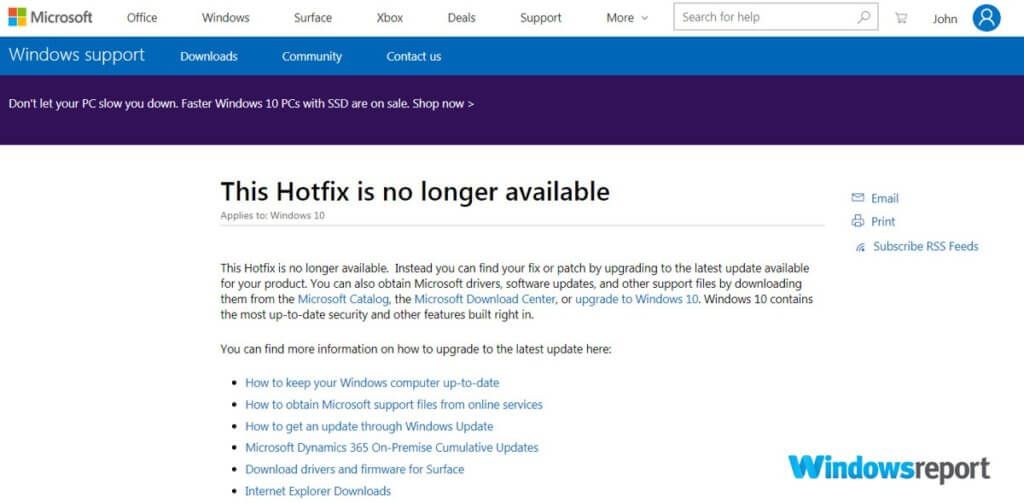
Teraz, jeśli drapałeś się po głowie, szukając rozwiązania, masz szczęście:
Istnieje wiele sposobów rozwiązywania problemów, które wcześniej wymagały poprawki.
Tutaj pokażę ci, jak przezwyciężyć problem „ta poprawka nie jest już dostępna” i rozwiązać wszelkie nieszczęścia w programie, które tradycyjnie wymagają poprawki. Chodźmy.
Co zrobić, jeśli poprawka nie jest dostępna
- Wyszukaj konkretną poprawkę w katalogu Microsoft Update
- Zainstaluj najnowsze aktualizacje
- Uaktualnij do systemu Windows 10
- Uaktualnij swoje biuro (lub inne produkty)
Poprawka 1: Wyszukaj konkretną poprawkę w katalogu Microsoft Update
Na szczęście wygląda na to, że Microsoft nie usunął większości rzeczywistych plików poprawek ze strony katalogu aktualizacji Microsoft. W ten sposób możesz po prostu wyszukać konkretną poprawkę stamtąd i pobrać ją.
Oto, co zrobiłbym, zakładając, że szukam poprawki KB2980746 (dla systemu Windows 8.1).
- Przejdź do strony katalogu Microsoft Update.
- Wpisz „poprawkę kb2980746” w oknie wyszukiwania, a następnie kliknij przycisk Wyszukaj.

- Następnie kliknę Pobierz.
Cóż, chociaż jest to dość łatwe, nie wszystkie poprawki będą dostępne na stronie katalogu aktualizacji. Ale to naprawdę nie przeszkadza, ponieważ istnieje kilka hacków, o których wiadomo, że pomagają. Tutaj są.
- Przeczytaj także: Jak zaktualizować ochronę antywirusową systemu Windows 10
Poprawka 2: Uaktualnij do najnowszych dostępnych aktualizacji produktu Microsoft
Mimo że zajmują one nieco więcej czasu niż poprawki, ponieważ są większe, najnowsze aktualizacje produktów zawierają prawie wszystkie wymagane poprawki znanych problemów i stanowią pewny sposób na wyeliminowanie typowych błędów.
Oto jak uzyskać aktualizacje systemu operacyjnego Windows:
System Windows 7
- Kliknij Początek następnie przejdź do podanego pola wyszukiwania i wpisz „aktualizacja”.
- Kliknij Aktualizacja systemu Windows.
- Kliknij Sprawdź aktualizacje. Microsoft Windows będzie teraz szukał najnowszych aktualizacji dla twojego systemu Windows. Poczekaj, aż się skończy.

- Kliknij Zainstaluj aktualizacje.

Windows 8 / 8.1
- Przesuń wskaźnik myszy do prawego dolnego rogu ekranu, a następnie kliknij Szukaj.
- Kliknij Ustawienia.
- Wyszukaj obszar i typ pola wyszukiwania Aktualizacja systemu Windows.
- Kliknij zainstaluj opcjonalne aktualizacje.
- Kliknij Sprawdź aktualizacje wtedy poczekaj.
- Zainstaluj wszystkie aktualizacje, gdy pojawi się opcja.
Windows 10
- Kliknij Początek
- Kliknij
- Wybierz Aktualizacja Bezpieczeństwo.
- Kliknij Aktualizacja systemu Windows.
- Kliknij Sprawdź aktualizacje i zainstaluj wszystko.

Powyższe kroki zaktualizują system operacyjny.
Teraz postępuj zgodnie z poniższymi instrukcjami, aby zaktualizować programy pakietu Office (jeśli brakująca poprawka dotyczyła aplikacji pakietu Office).
Najnowsze wersje pakietu Office
- Otwórz dowolną aplikację Office, taką jak Excel.
- Utwórz nowy arkusz kalkulacyjny (Plik> nowy).
- Iść do Pliknastępnie Konto (Jeśli otworzyłeś program Outlook jego Konto Office).
- Szukać Informacje o produkcie i wybierz Opcje aktualizacji.
- Kliknij Aktualizuj teraz.

Wskazówka: Kliknij Włącz aktualizacje włączyć aktualizacje, jeśli Aktualizuj teraz brakuje opcji.
Starsze wersje pakietu Office
- Otwórz dowolną aplikację Office, na przykład Microsoft Word
- Utwórz nowy dokument.
- Iść do Plik (lub przycisk Office) i kliknij Wsparcie
- Kliknij Sprawdź Aktualizacje.

- Wybierać zainstalowaćAktualizacje lub wykonaj wymienione czynności, aby zaktualizować biuro.
- Zamknij okno po zakończeniu instalowania aktualizacji.
- Przeczytaj także: Jak naprawić pakiet Office 2013 w systemie Windows 10
Spójrzmy teraz na kroki, aby zaktualizować inne produkty Microsoft, takie jak przeglądarki lub Xbox.
- Przejdź do centrum pobierania Microsoft (kliknij link).
- Wybierz odpowiednią aplikację (tutaj wybieram przeglądarki, zakładając, że chcę poprawki do Internet Explorera).

- Wszystkie bieżące i poprzednie aktualizacje zostaną wyświetlone. Spróbuj zlokalizować aktualizacje, które jeszcze nie zostały dodane, i kontynuuj pobieranie i instalację. Kliknij Zobacz więcej aby uzyskać dostęp do wszystkiego.

To trochę kłopotliwe, ale pomaga.
Poprawka 3: Uaktualnij do systemu Windows 10
Windows 10 zawiera najbardziej aktualne łaty i wiele innych istotnych funkcji, a raz na zawsze możesz wyeliminować trudność „Ta poprawka nie jest już dostępna”, uaktualniając ją. Cena zaczyna się od 139 USD za wydanie domowe systemu Windows 10.
— POWIĄZANE: W ten sposób możesz zmusić komputer do uaktualnienia do systemu Windows 10
Poprawka 4: Uaktualnij swoje biuro (lub inne produkty)
Podobnie może być konieczne uaktualnienie pakietu biurowego do ostatniej wersji pakietu Office, aby uzyskać jak najlepsze wrażenia. To samo dotyczy każdego innego produktu Microsoft wymagającego poprawki.
Wniosek
Możesz obejść wyzwanie „ta poprawka nie jest już dostępna”, wyszukując odpowiednią poprawkę w centrum katalogowym Microsoft lub aktualizując odpowiednie programy.
Oczywiście najlepszym rozwiązaniem jest upewnienie się, że oprogramowanie Microsoft jest aktualne i że pracujesz z najnowszymi wersjami swoich ulubionych aplikacji.

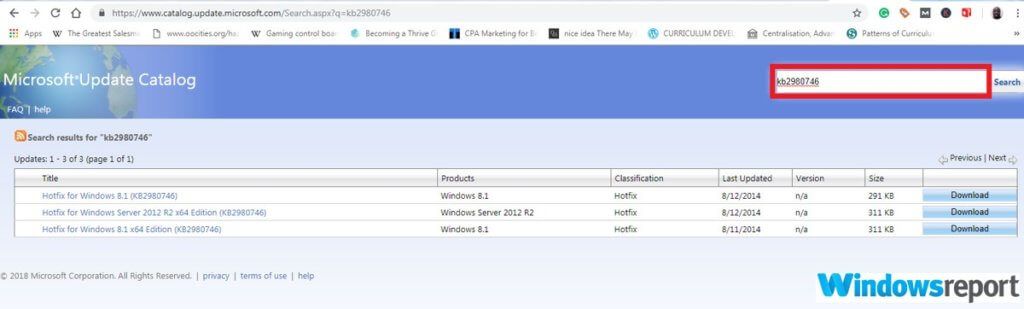
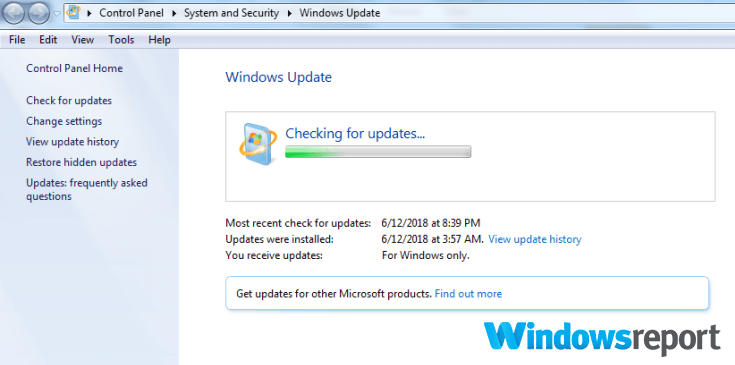
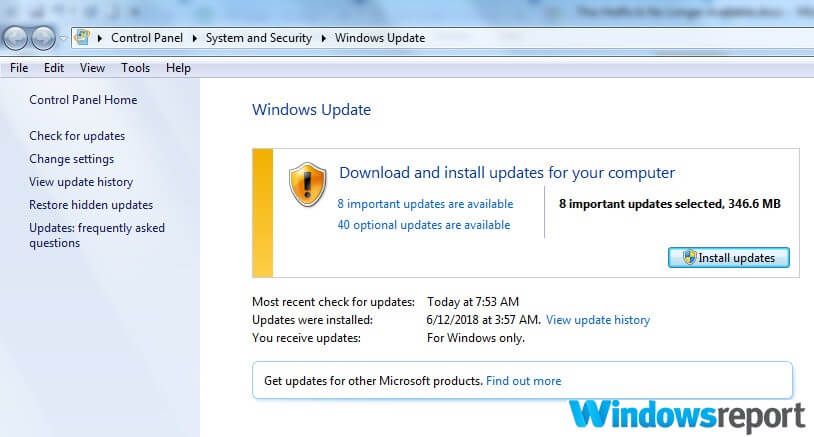
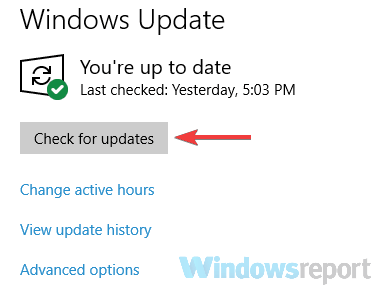
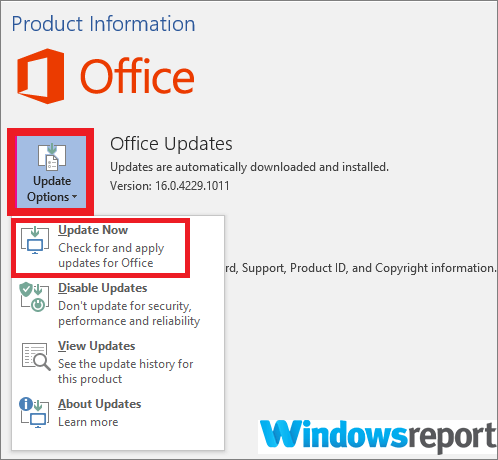
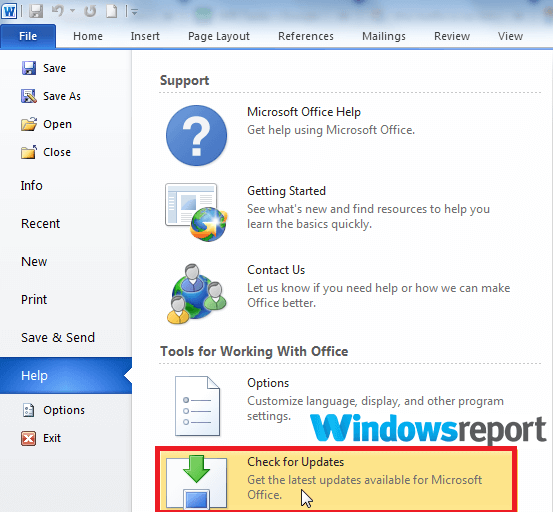
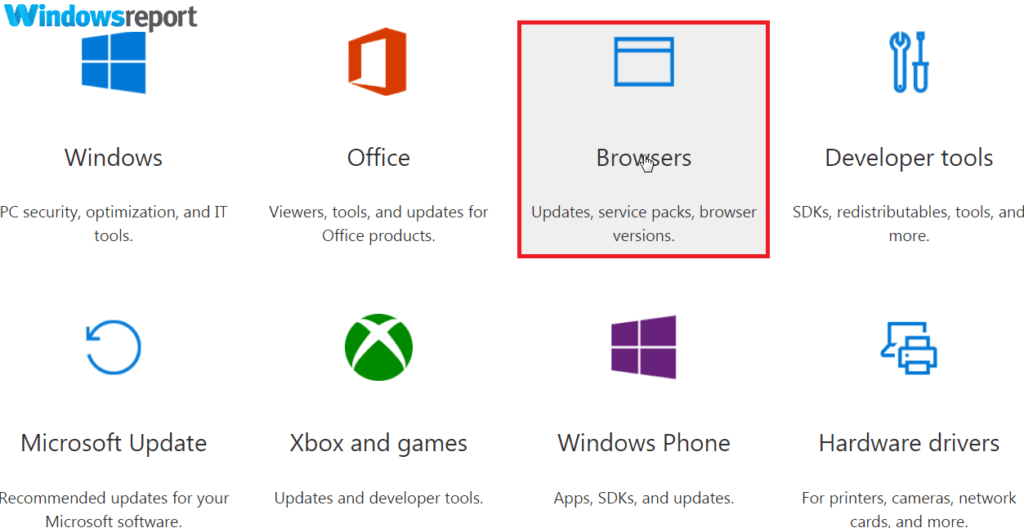
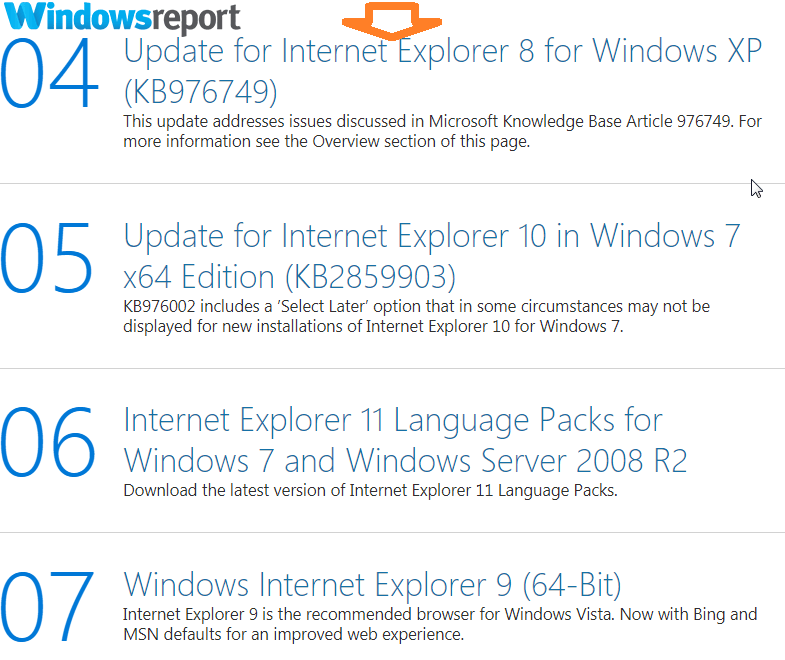
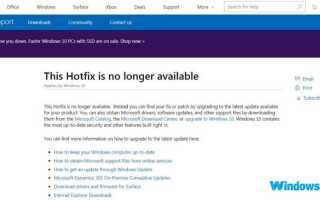
![Serwer DNS nie jest autorytatywny dla błędu strefy w wierszu polecenia [FIX]](https://pogotowie-komputerowe.org.pl/wp-content/cache/thumb/e5/a24600a3c5e4de5_150x95.png)
![Serwer e-mail nie obsługuje bezpiecznego połączenia [FIXED BY EXPERTS]](https://pogotowie-komputerowe.org.pl/wp-content/cache/thumb/cb/747e21660adfecb_150x95.jpg)